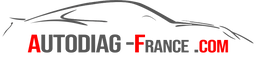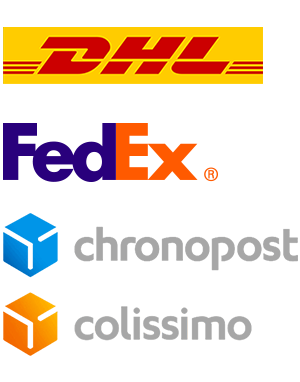Comment installer le logiciel de diagnostic AUTOCOM 2020.23 pour DS150E
Version 2020.23 R3
Découvrez ce logiciel de diagnostic multimarque AUTOCOM, préinstallé sur une machine virtuelle pour une utilisation facile et rapide.
Cette solution combine la puissance du diagnostic automobile multimarque avec la commodité d'une machine virtuelle préconfigurée. Plus besoin de vous soucier des installations complexes ou des compatibilités matérielles. Ce logiciel est prêt à l'emploi dès que vous le téléchargez.
Grâce à cette machine virtuelle préchargée, vous pouvez accéder instantanément à une suite complète d'outils de diagnostic pour une large gamme de véhicules, le tout dans un environnement virtuel sécurisé et isolé. Plus de tracas liés à la configuration ou aux conflits logiciels. Il vous suffit de lancer la machine virtuelle et de commencer à diagnostiquer les problèmes de votre véhicule.
Tutoriel de téléchargement et d'installation.
- Téléchargez l'archive CDP 2020.23.rar, contenant la partition avec le logiciel MULTIDIAG PRO 2020.23.
- Si vous ne l'avez pas déjà, téléchargez et installez gratuitement WinRAR pour décompresser l'archive.
- Téléchargez et installez le logiciel VM Ware, nécessaire pour exécuter la partition AUTOCOM précédemment téléchargée.
- Décompressez l'archive CDP 2020.23.rar dans vos documents à l'aide de WinRAR.

- Ouvrez le logiciel VM Ware 17, cliquez sur "Open a Virtual Machine", puis recherchez le dossier CDP 2020.23 ou AUTOCOM 2020.23.

- À l'intérieur, vous trouverez un seul fichier nommé "2020.23.vmx". Cliquez une fois dessus pour l'ouvrir. Vous verrez alors la partition ajoutée au logiciel VMware.
- Lancez la machine virtuelle en appuyant sur "Play virtual machine".

- Lorsque vous y êtes invité, sélectionnez "I Moved it" pour éviter tout problème d'activation ultérieur.

- Bienvenue sur le bureau virtuel, où vous trouverez le logiciel AUTOCOM Voiture et Camion.

- Configurez le logiciel pour connecter les ports USB à la machine virtuelle plutôt qu'à l'ordinateur principal.
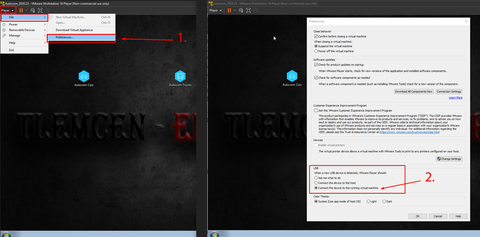
- Vous pouvez maintenant mettre à jour votre sonde pour assurer sa compatibilité avec le nouveau logiciel.



- Enjoy !
Condition requise :
Activer la virtualisation sur votre PC si ce message apparait :

--> Comment activer la virtualisation ?
Activer virtualisation dans le BIOS :
Concernant le message d'erreur qui indique que la fonction de virtualisation de votre ordinateur est désactivée pour lancer le logiciel VMWare.
Pour remédier à cela, veuillez suivre ces étapes :
1. Accédez au BIOS :
- Redémarrez votre ordinateur.
- Pendant le redémarrage, appuyez sur la touche appropriée pour accéder au BIOS. Cette touche peut varier en fonction du fabricant de votre ordinateur (généralement, c'est F2, F10, F12, ou Suppr).
- Si vous ne connaissez pas la touche, vous pouvez effectuer une recherche sur internet en utilisant le modèle de votre ordinateur.
2. Localisez la fonction de virtualisation :
Une fois dans le BIOS, recherchez une option liée à la virtualisation. Cette option peut être appelée "Intel Virtualization Technology (VT)" pour les processeurs Intel, ou "AMD-V" pour les processeurs AMD.
3. Activez la fonction de virtualisation :
Si la fonction de virtualisation est désactivée, modifiez l'option pour l'activer.
Sauvegardez les modifications et quittez le BIOS. Cette étape peut également varier en fonction du BIOS de votre ordinateur, mais généralement, vous pouvez le faire en sélectionnant "Save & Exit" ou une option similaire.
4. Redémarrez votre ordinateur :
Redémarrez votre ordinateur pour que les modifications prennent effet.
Après avoir suivi ces étapes, veuillez relancer le logiciel et vérifier si le problème persiste.
Download New Vmware Autocom 2020.23, autocom vmware 2020.23 activé, autocom vmware 2020.23 actived